win7优盘打开盘 bios设置方法
发布时间:2022-05-16 文章来源:深度系统下载 浏览:
|
Windows 7,中文名称视窗7,是由微软公司(Microsoft)开发的操作系统,内核版本号为Windows NT 6.1。Windows 7可供家庭及商业工作环境:笔记本电脑 、平板电脑 、多媒体中心等使用。和同为NT6成员的Windows Vista一脉相承,Windows 7继承了包括Aero风格等多项功能,并且在此基础上增添了些许功能。 用U盘重装系统大家都听说过吧?重装的时候要进入bios大家都知道吧?那么win7优盘启动盘 bios设置方法是什么呢?大家肯定就不知道了吧?为了满足一些朋友的好奇心,也为了帮助那些想要重装系统的朋友,小编决定将win7优盘启动盘 bios设置方法分享给大家,一起往下看吧! 方法一: 1、首先插入U盘,开机的时候按住“DEL”键进入BIOS启动项设置界面中; 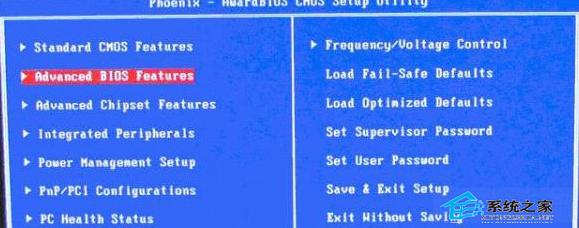 win7优盘启动盘 bios设置方法图1 2、然后在界面中选择“Advanced BIOS Features(高级BIOS设置)”,点击“Hard Disk Boot P RIORITY”(硬盘启动优先级)选项; 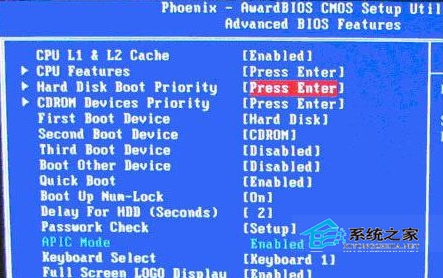 win7优盘启动盘 bios设置方法图2 3、然后用键盘上面的方向键上下选择“USB-HDD”(选择USB设备为第一启动项),然后回车确认即可;  win7优盘启动盘 bios设置方法图3 4、最后在键盘按下F10进行保存,点击“yes”即可,当你重启电脑的时候就会以U盘启动了。 方法二: 插入U盘,然后在开机的时候按住启动热键,然后调整硬件启动顺序,要选择你的U盘,不过启动热键因为电脑的不同会有点不一样,一般都是F11或F12,惠普笔记本的是F9,具体可以根据你的电脑品牌然后查一下再操作即可。 以上两种方法都是win7优盘启动盘 bios设置方法,并不算特别难,参照这篇教程我们就可以轻松完成设置,然后就可以进行重装系统啦。以后大家再遇到类似的问题时,就能够游刃有余轻松搞定,是不是很有成就感呢?但是现在越来越多的主板BIOS设置有中文模式了,这样以后大家就会方便很多。 Windows 7简化了许多设计,如快速最大化,窗口半屏显示,跳转列表(Jump List),系统故障快速修复等。Windows 7将会让搜索和使用信息更加简单,包括本地、网络和互联网搜索功能,直观的用户体验将更加高级,还会整合自动化应用程序提交和交叉程序数据透明性。 |
相关文章
上一篇:装好w7进不了bios怎么办?
下一篇:最详细的纯净版系统安装方法介绍


